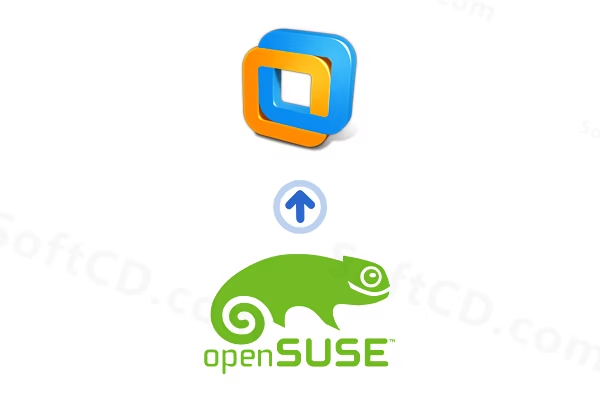
软件介绍:
openSUSE 全称为 openSUSE Linux ,原名为 SUSE Linux ,是由德国 SUSE 公司及开源社区共同开发的一款基于 Linux 的开源操作系统。它是全球知名的 Linux 发行版之一,分为 openSUSE Leap (稳定版)和 openSUSE Tumbleweed (滚动更新版)。广泛应用于服务器、开发环境、桌面系统及教育科研领域。
当前版本主要功能&新增功能:(以下信息来源于网络,仅供参考)
首次发布日期: 2006 年 10 月
- YaST 管理工具: 提供图形化界面,简化系统配置、软件安装和网络管理。
- 多桌面环境: 支持 KDE Plasma、GNOME、XFCE 等多种桌面环境,满足不同用户需求。
- Zypper 包管理: 高效的命令行工具,支持快速安装、更新和移除软件包。
- 容器支持: 集成 Docker 和 Kubernetes,适合开发和部署容器化应用。
- 滚动更新(Tumbleweed): 提供最新软件版本,适合技术爱好者。
- 企业级稳定性(Leap): 与 SUSE Linux Enterprise 共享代码库,适合企业部署。
安装教程:
温馨提示:
- 请确保电脑有足够的磁盘空间(建议至少 20 GB)用于虚拟机和镜像文件。
- 建议备份重要数据,以免安装过程中发生意外。
注意事项:
- 安装 VMware Workstation 时需以管理员身份运行。
- 请确保网络连接稳定,以支持后续软件包更新。
开始安装:
一、安装 VMware Workstation:
1、选中下载的【openSUSE】软件压缩包,鼠标右击选择【解压到 openSUSE】:
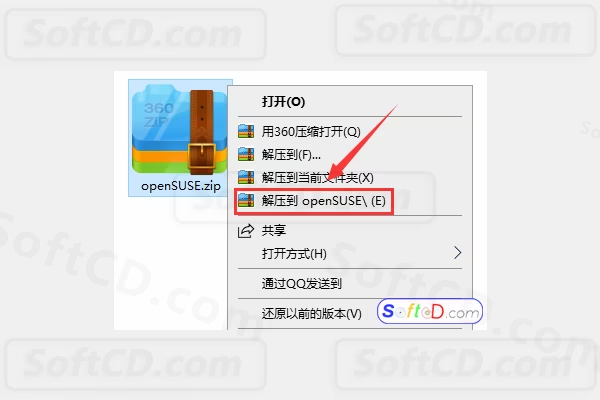
2、双击打开解压后的【openSUSE】文件夹:
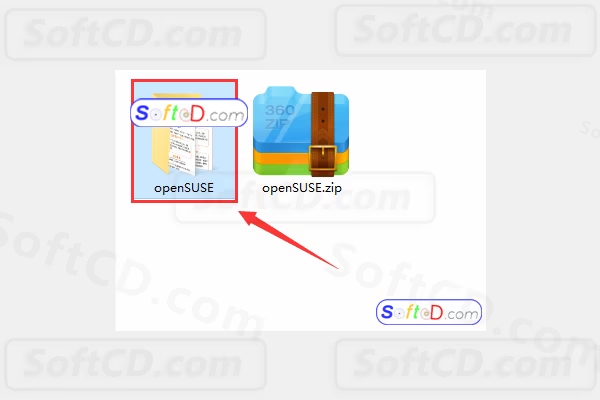
3、选中【VMware-workstation-full-14.0.0.24051.exe】,鼠标右击选择【以管理员身份运行】:
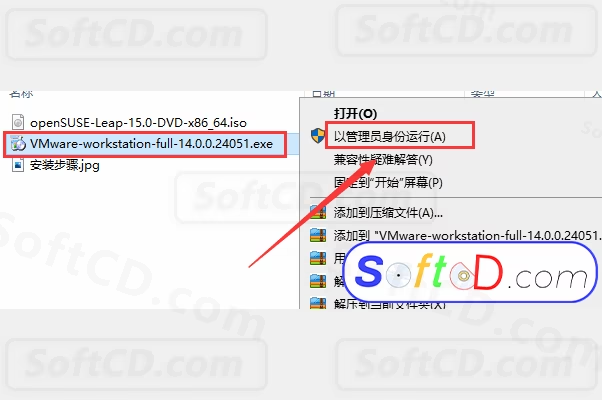
4、点击【下一步】:
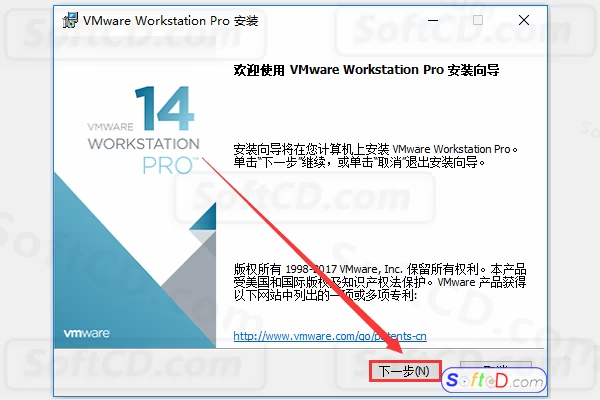
5、勾选【我接受许可协议中的条款】,点击【下一步】:
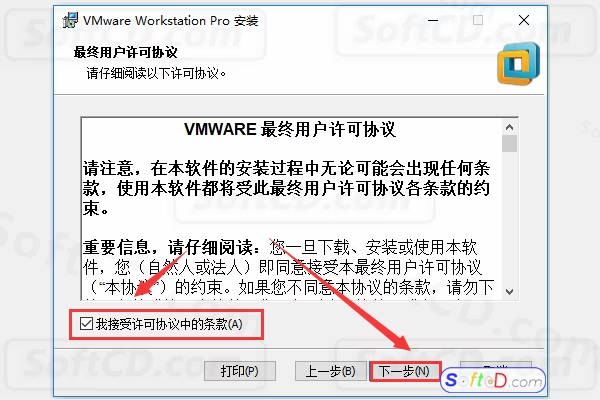
6、点击【更改】选择安装路径,建议选择非 C 盘磁盘,点击【下一步】:
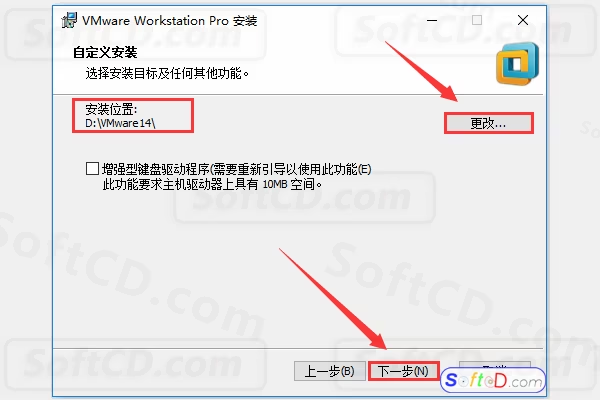
7、取消勾选【检查产品更新】和【客户体验改进计划】,点击【下一步】:
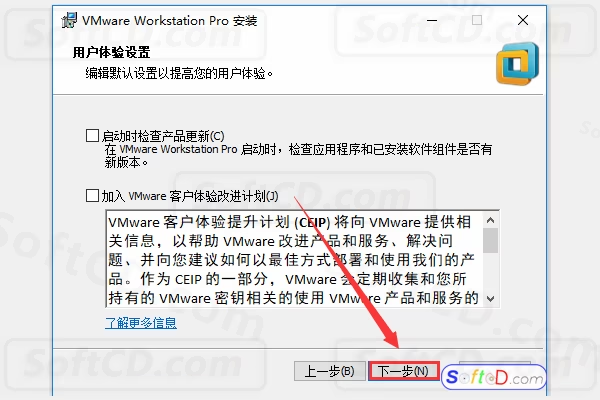
8、点击【下一步】:
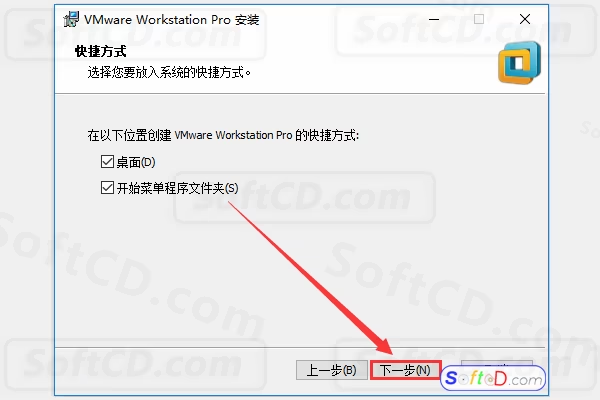
9、点击【安装】:
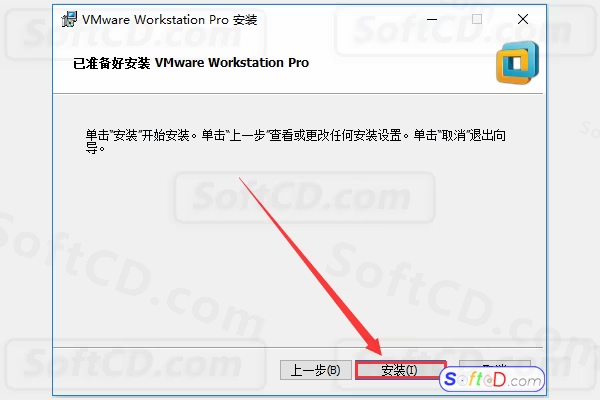
10、等待软件安装完成:
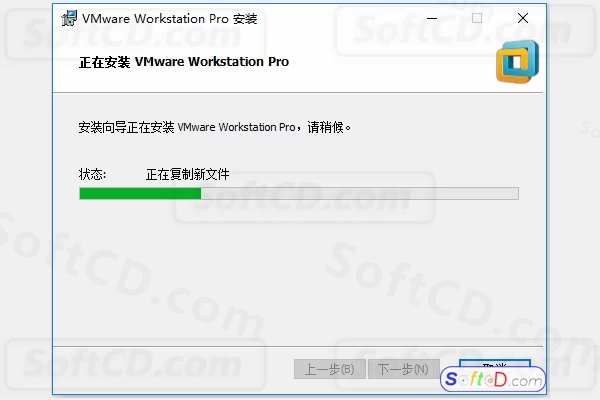
11、点击【许可证】:
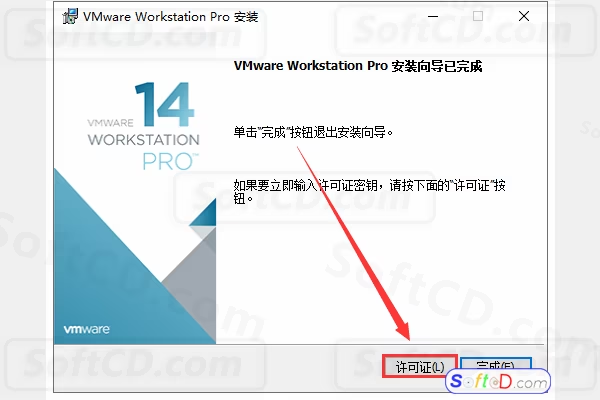
12、输入许可证密钥【AA510-2DF1Q-H882Q-XFPQE-Q30A0】,点击【输入】:
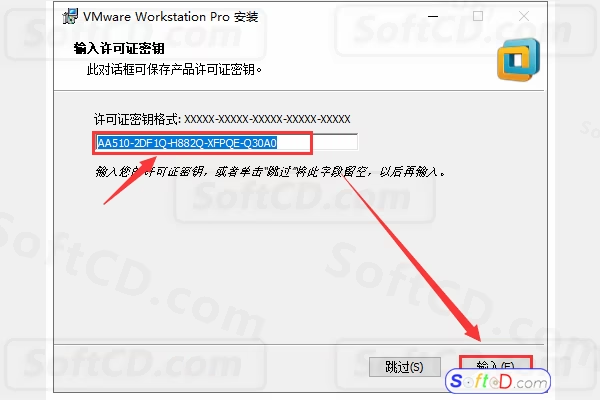
13、点击【完成】:
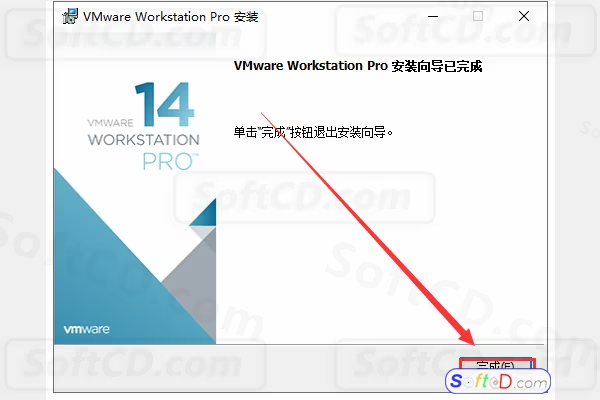
二、创建 openSUSE 虚拟机:
1、在桌面找到【VMware Workstation Pro】,双击启动虚拟机:
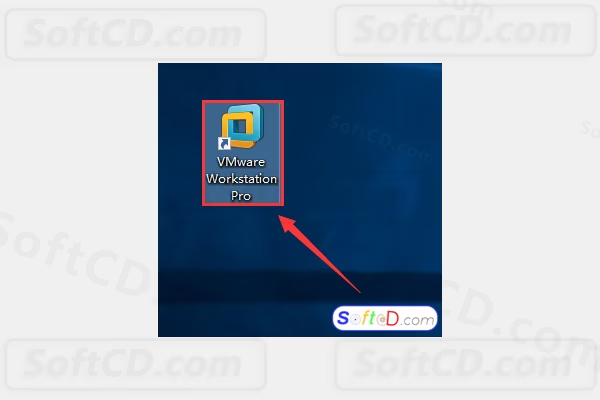
2、点击【创建新的虚拟机】:
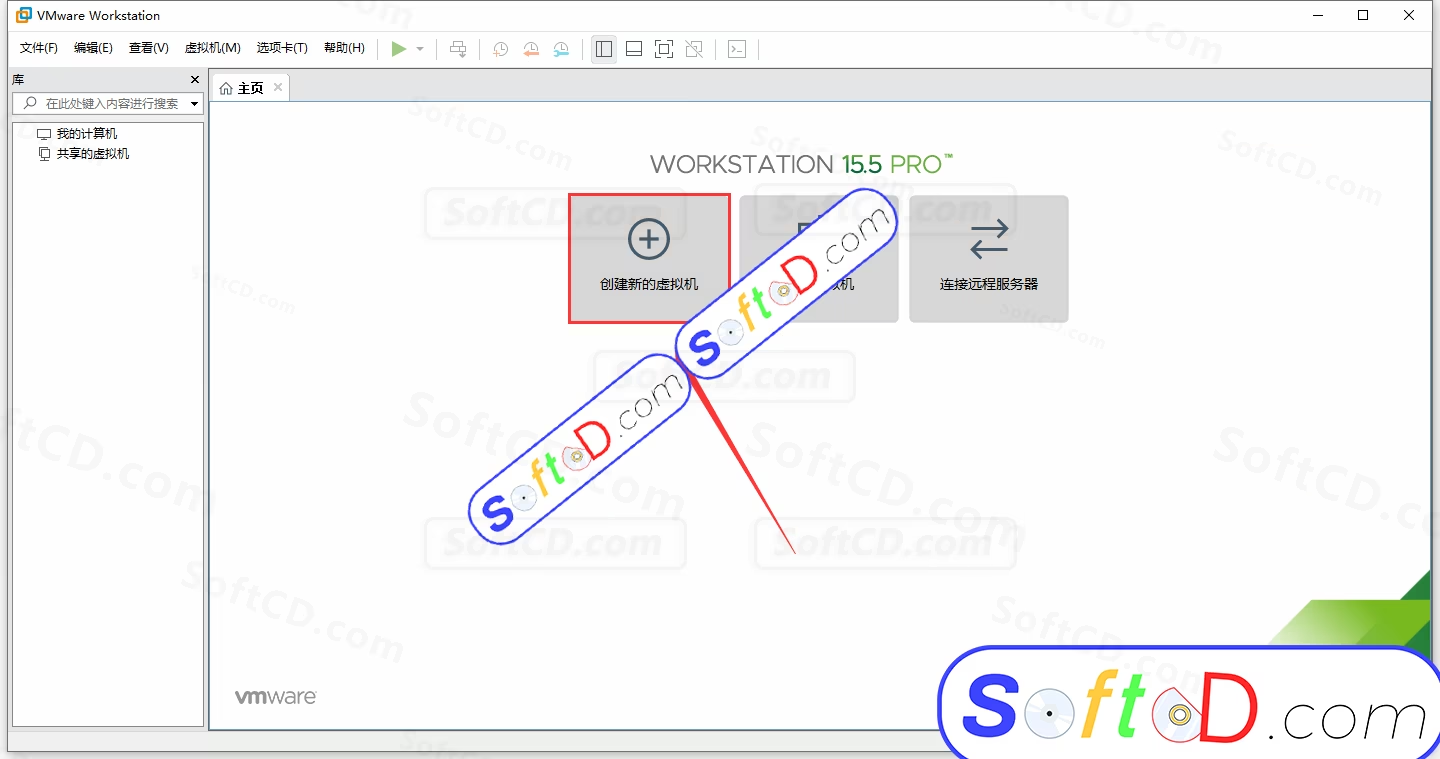
3、选择【典型】,点击【下一步】:
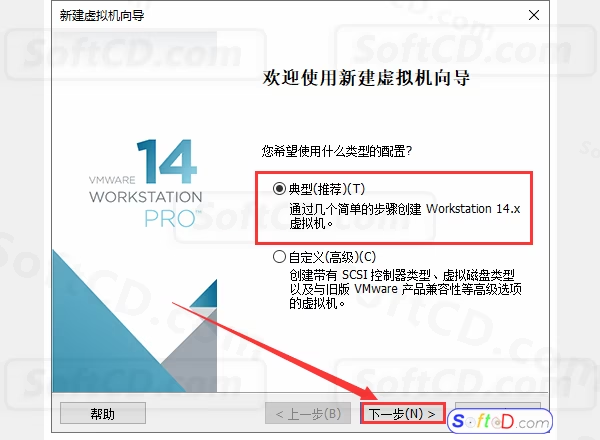
4、选择【稍后安装操作系统】,点击【下一步】:
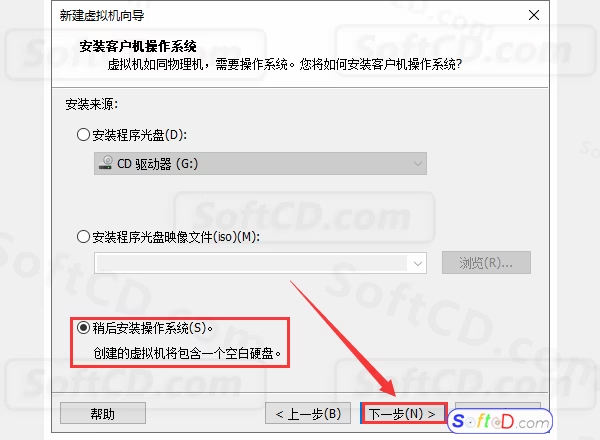
5、选择【Linux】,版本选择【SUSE Linux 64 位】,点击【下一步】:
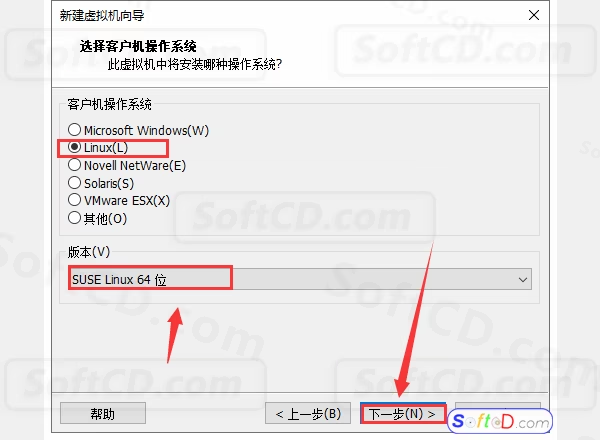
6、虚拟机名称输入【SUSE Linux 64 位】,点击【浏览】选择非 C 盘安装位置,点击【下一步】:
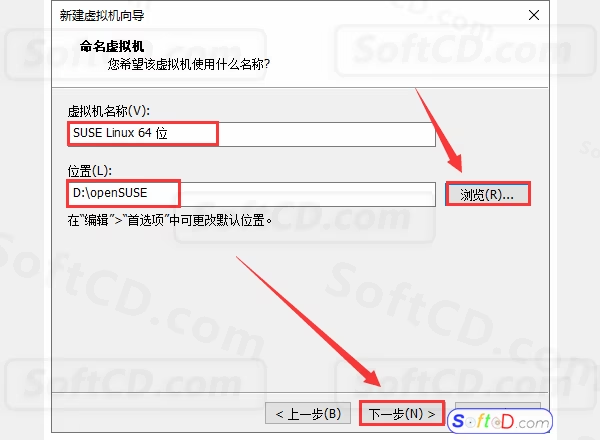
7、设置磁盘大小,选择【将虚拟磁盘存储为单个文件】,点击【下一步】:
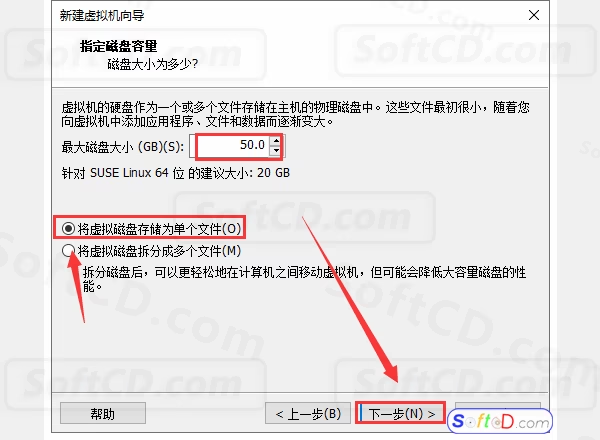
8、点击【自定义硬件】:
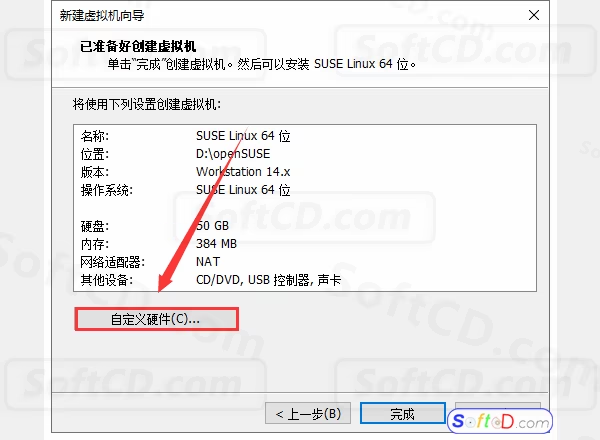
9、点击【内存】,设置为【1024】:
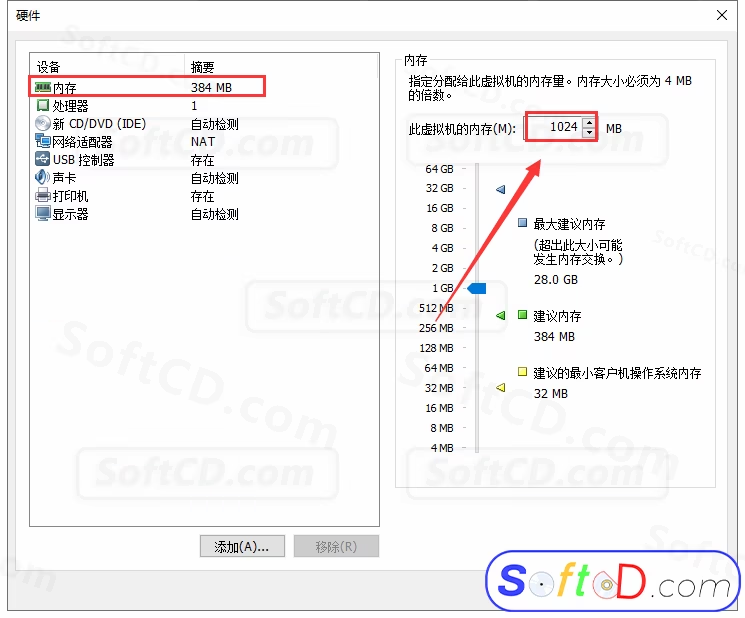
10、选择【新 CD/DVD(SATA)】,勾选【使用 ISO 镜像文件】,点击【浏览】:
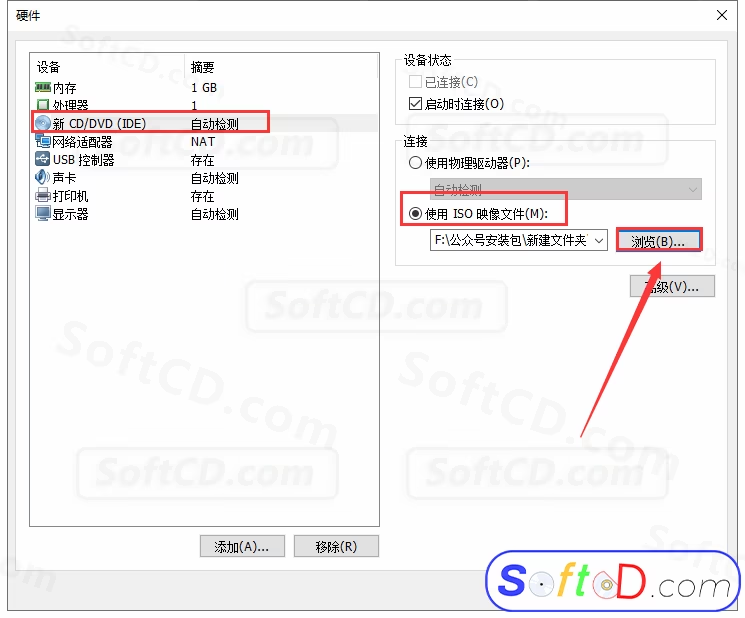
11、选择解压后【openSUSE】文件夹中的【openSUSE-Leap-15.0-DVD-x86_64】镜像,点击【打开】:
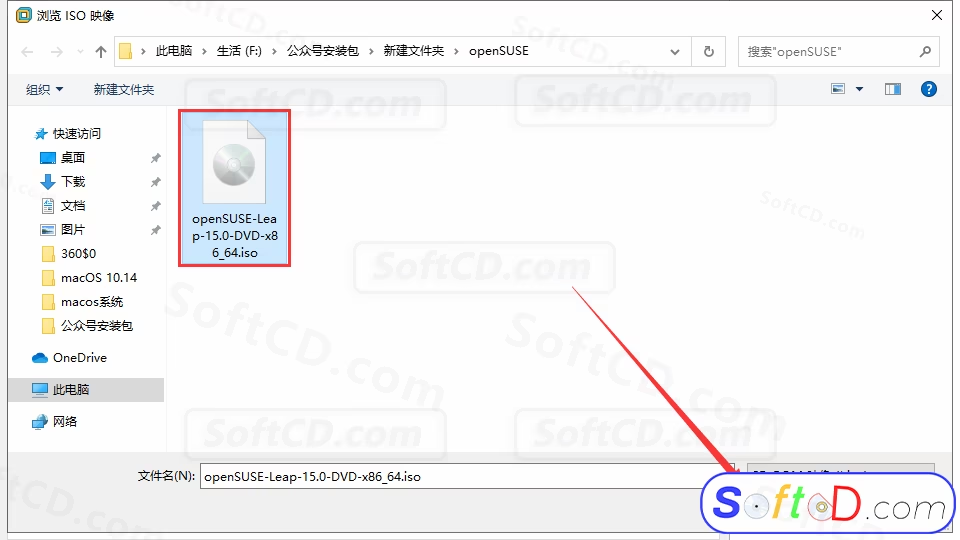
12、点击【网络适配器】,选择【仅主机模式】:
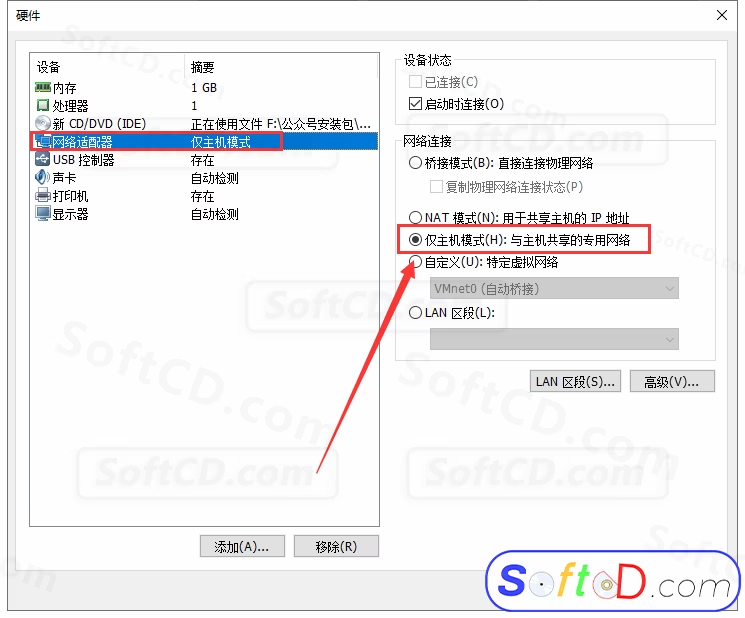
13、选中【USB 控制器】,点击【移除】:
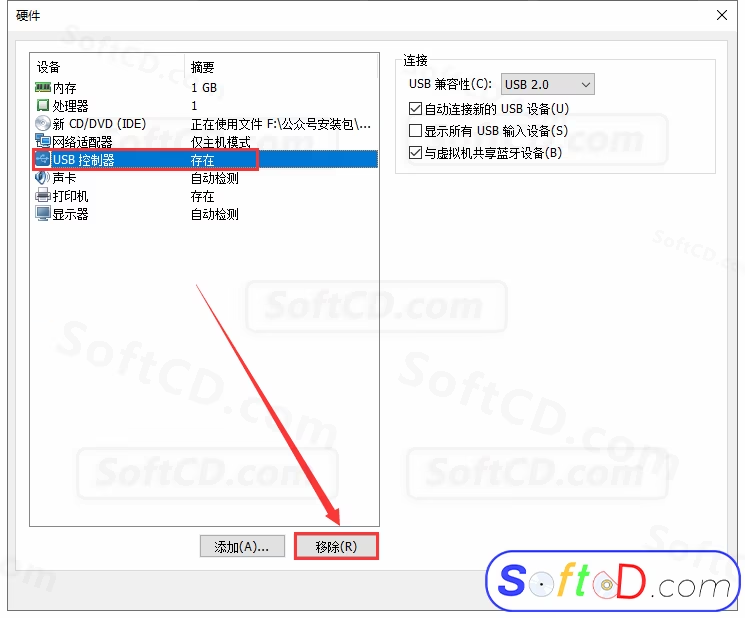
14、选中【打印机】,点击【移除】,点击【关闭】:
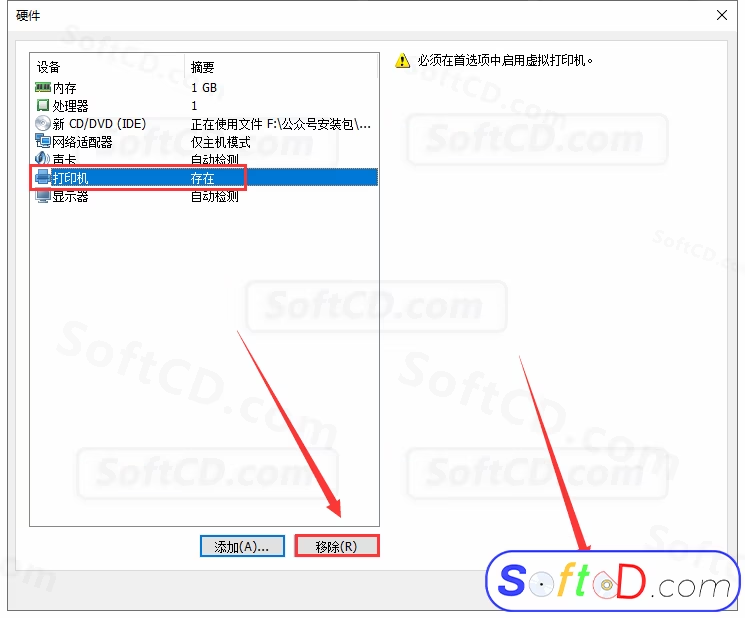
15、点击【完成】:
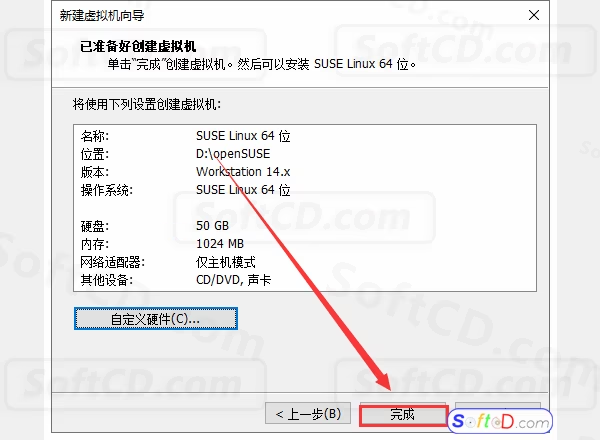
三、安装 openSUSE 系统:
1、选中【SUSE Linux 64 位】,点击【开启此虚拟机】:
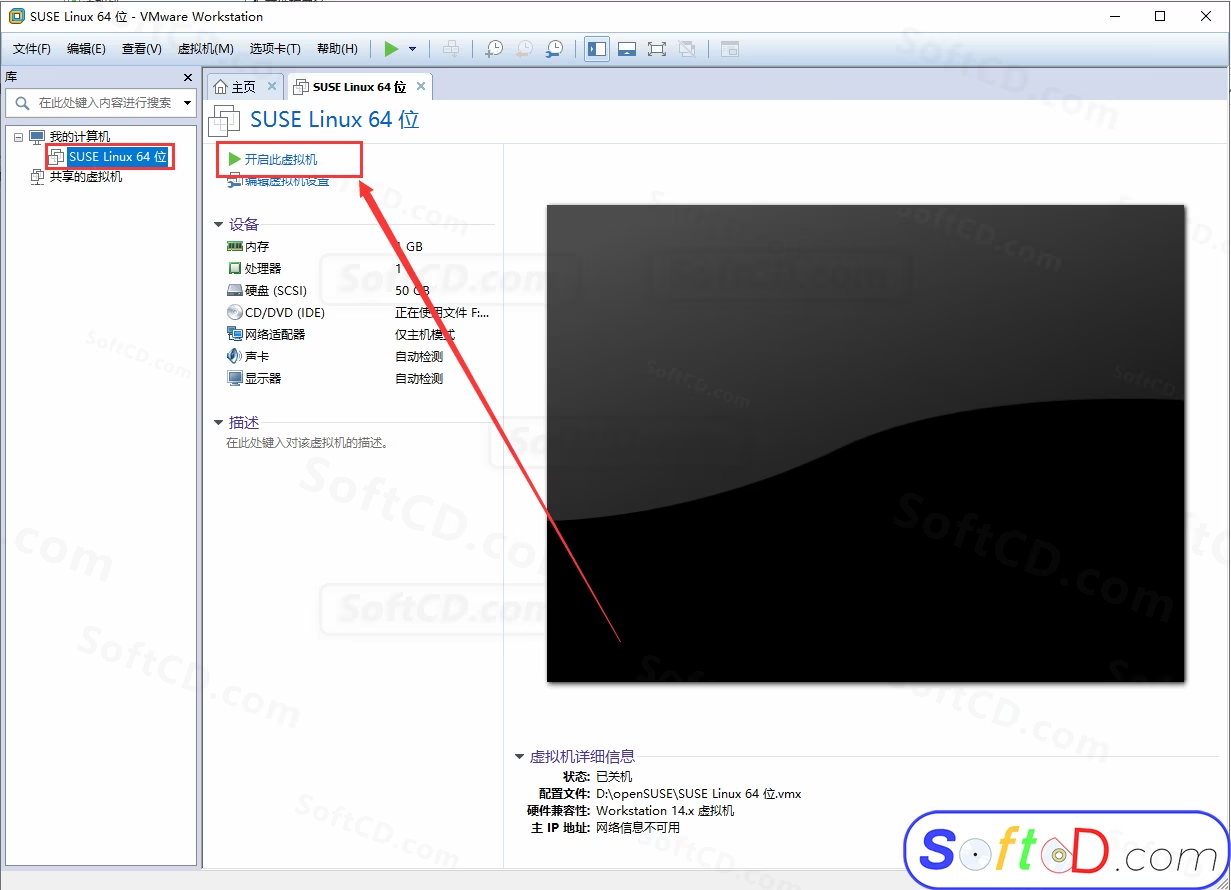
2、用键盘上下箭头选择【Installation】,按【Enter】键:
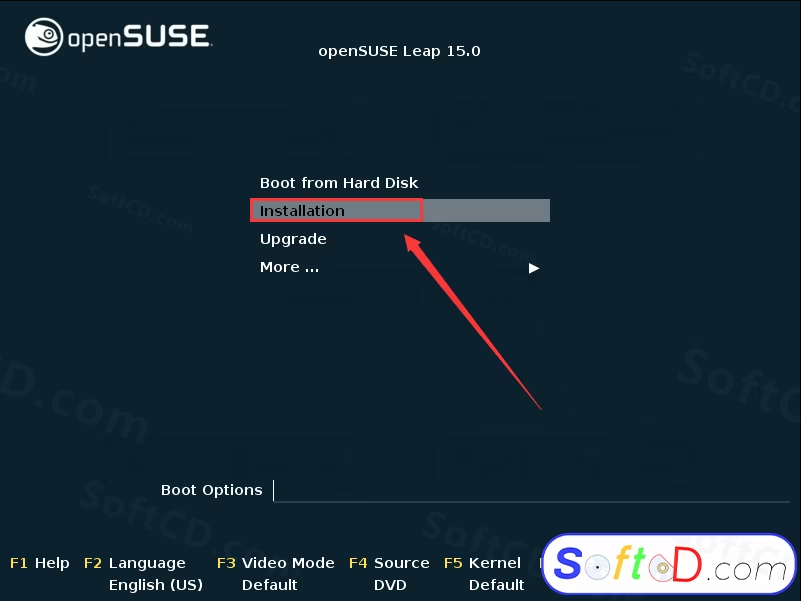
3、等待镜像加载:
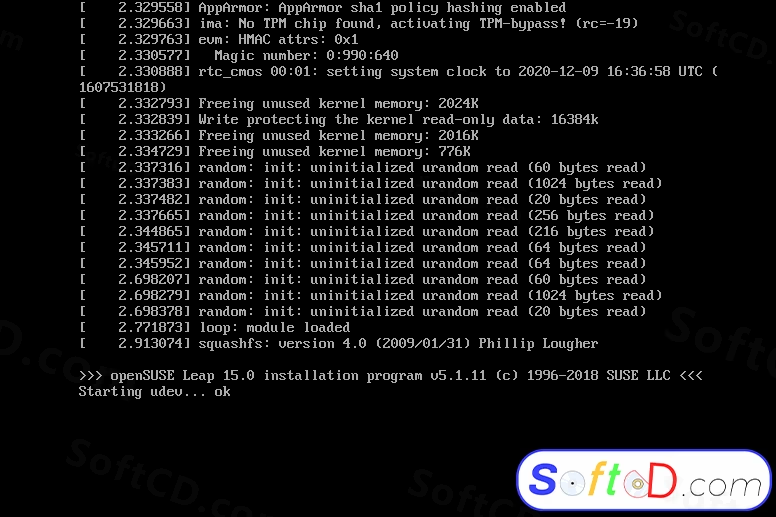
4、语言选择【简体中文】,点击【下一步】:
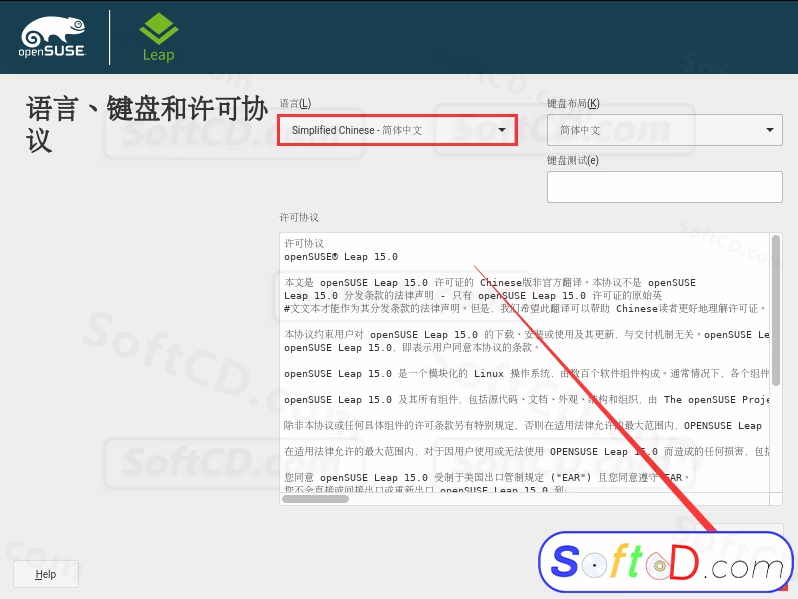
5、选择【KDE Plasma 桌面系统】,点击【下一步】:
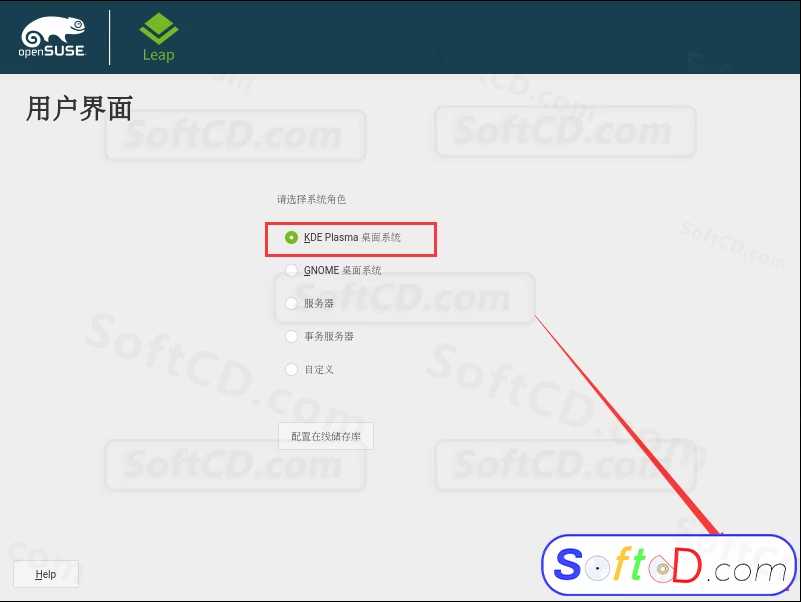
6、点击【下一步】:
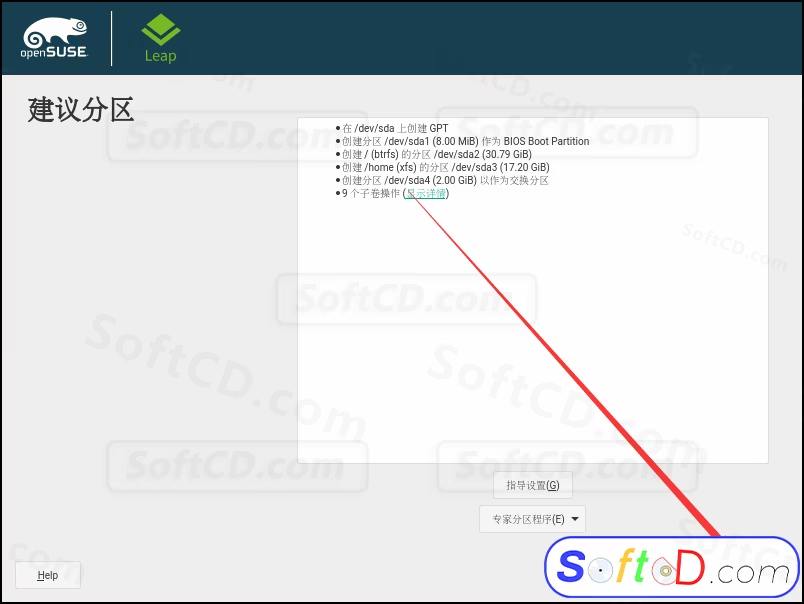
7、时区选择【北京】,点击【下一步】:
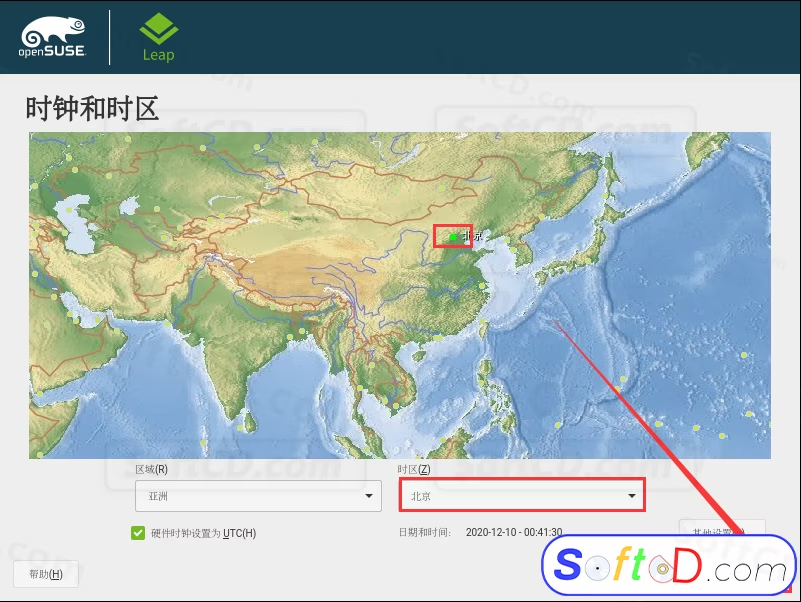
8、创建一个新用户,设置登录密码,点击【下一步】:
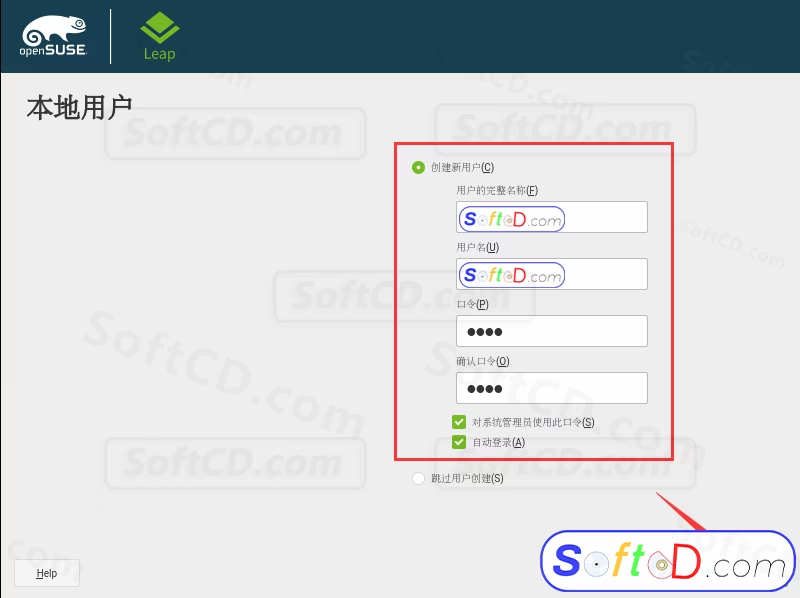
9、若提示口令过于简单,点击【是】:
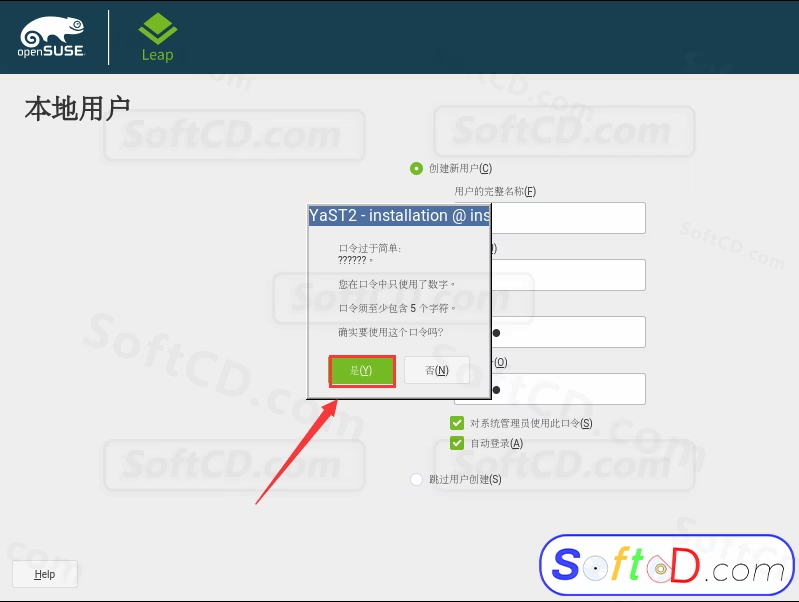
10、点击【安装】:
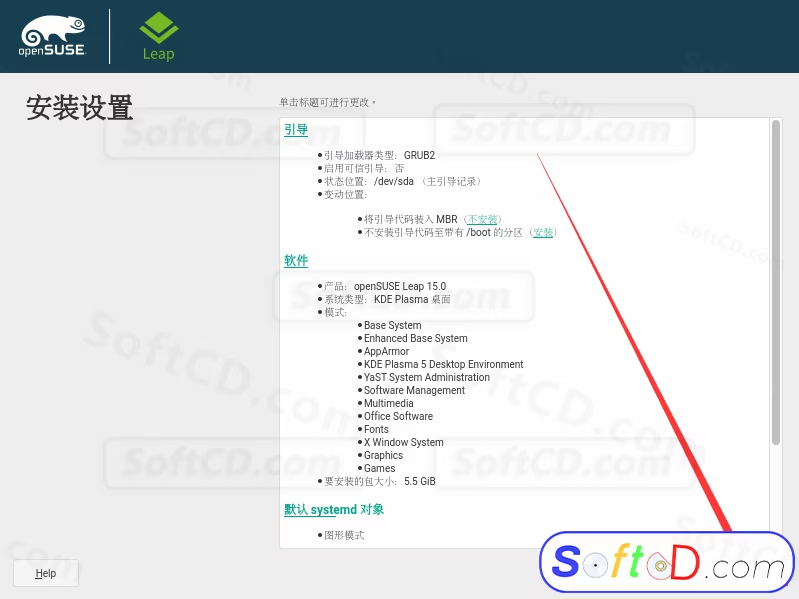
11、确认安装,点击【安装】:
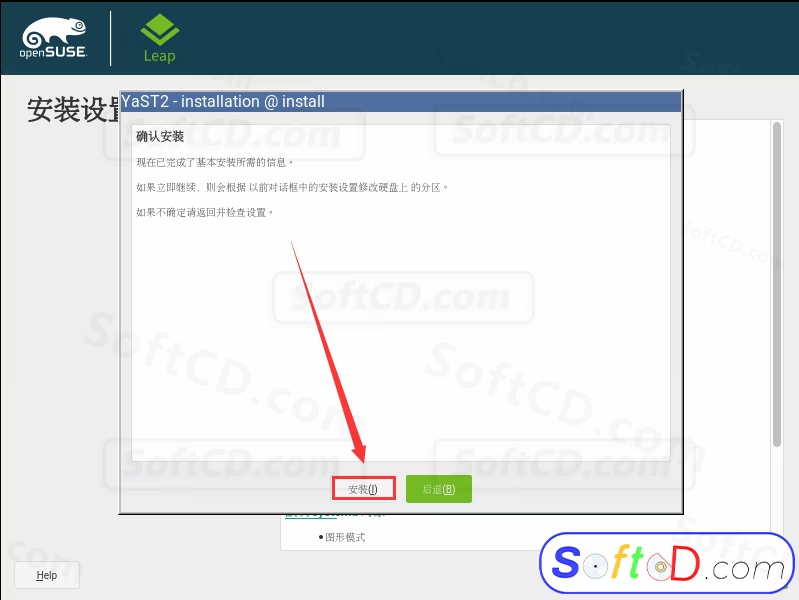
12、等待 openSUSE 系统安装:
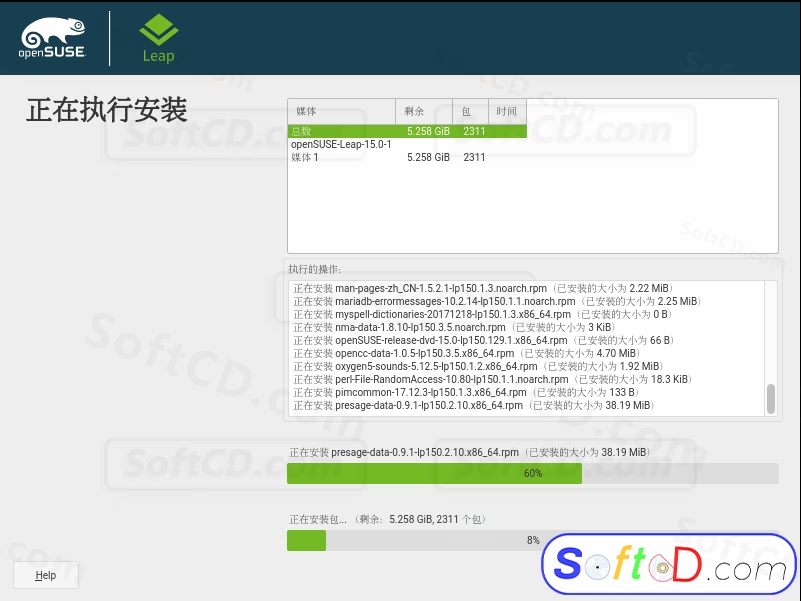
13、安装完成,系统启动:
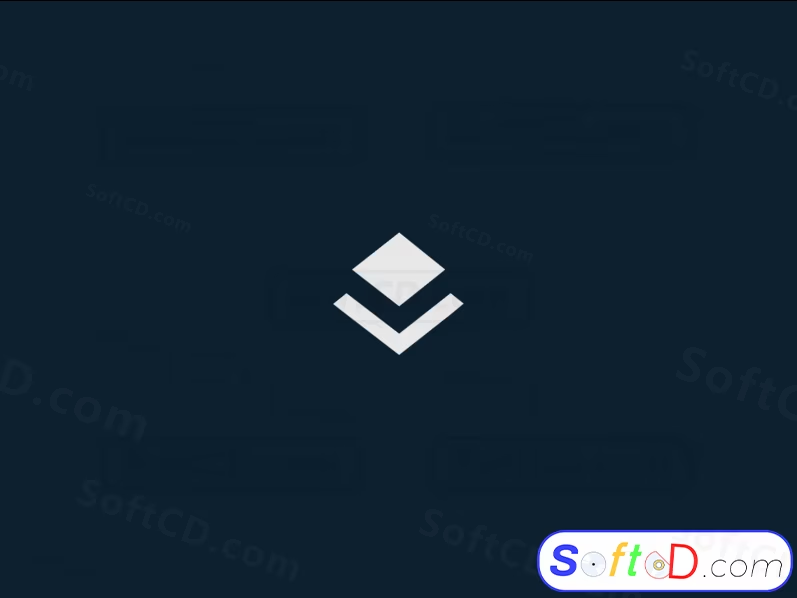
14、openSUSE 系统安装完成:
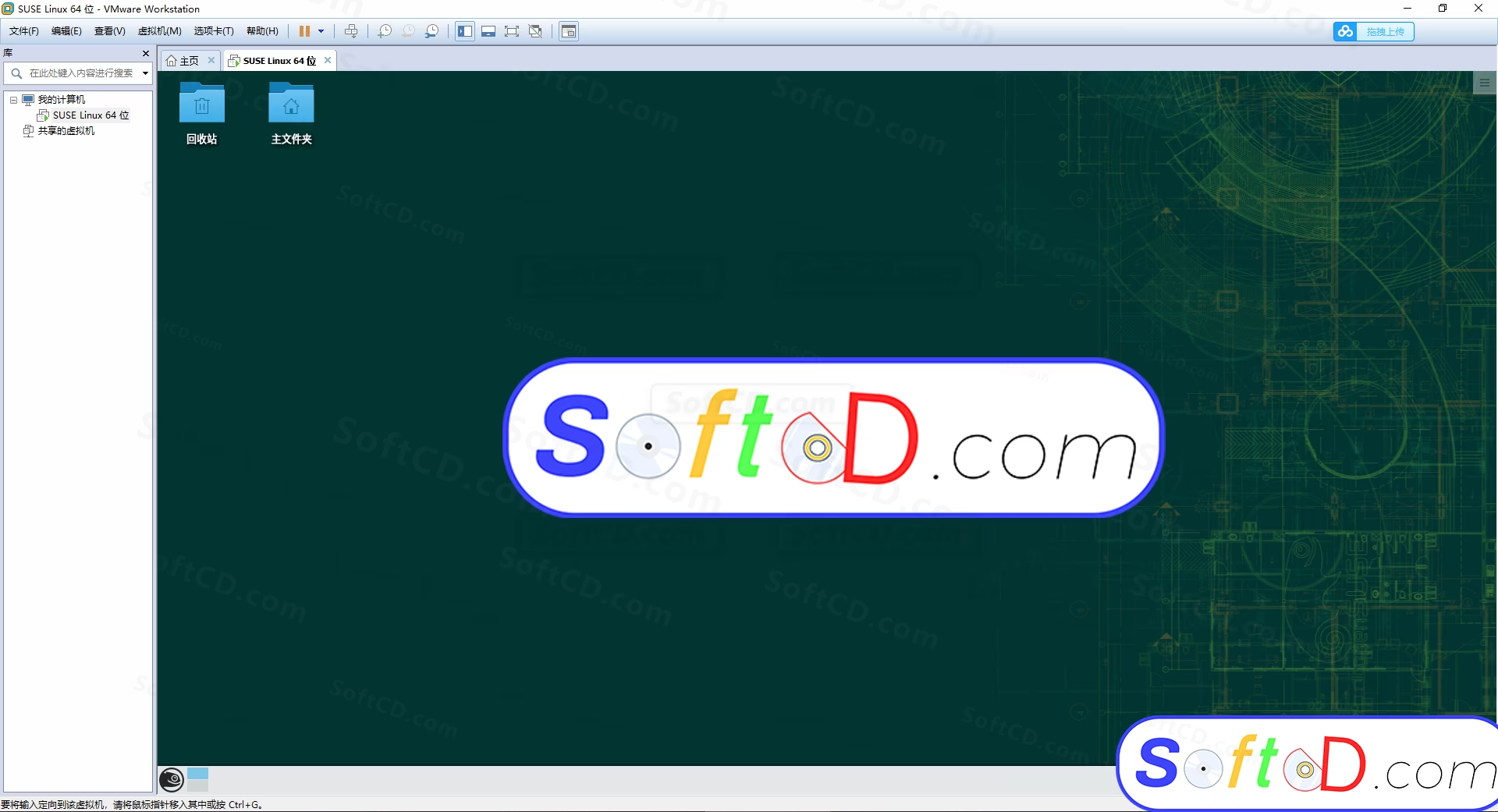
常见问题:
1、虚拟机启动失败?
- 请检查 CPU 是否支持虚拟化(VT-x/AMD-V),并在 BIOS 中启用。
2、安装过程卡在加载界面?
- 可能是 ISO 镜像损坏,请重新下载或验证镜像完整性。
3、系统语言未正确设置为中文?
- 请在安装过程中仔细选择【简体中文】,或在系统设置中手动调整。
由于时效性,部分软件安装失败/无法使用等请在评论区留言或点此求助以便我们及时更新版本。
软件整理/服务器维护不易,若您成功安装,可将本站分享给更多小伙伴支持本站哦~
 Windows
Windows![[Win]VM虚拟机安装Ubuntu18.0系统详细图文教程附Linux Ubuntu18.0系统镜像免费下载](https://assets.softcd.com/wp-content/cache/2022/12/2250_001.avif)

![[Win]VM虚拟机安装Deepin15.7系统详细图文教程附Linux Deepin15.7系统镜像免费下载](https://assets.softcd.com/wp-content/cache/2022/12/2205_001.avif)
![[Win]VM虚拟机安装CentOS 7系统详细图文教程附Linux CentOS 7系统镜像免费下载](https://assets.softcd.com/wp-content/cache/2022/12/2146_001.avif)
![[Win]VM虚拟机安装RHEL7系统详细图文教程附Linux RHEL7系统RHEL7(RedHat Enterprise Linux7)红帽子Red Hat镜像免费下载](https://assets.softcd.com/wp-content/cache/2022/12/2089_001.avif)

评论0